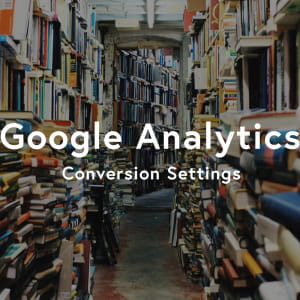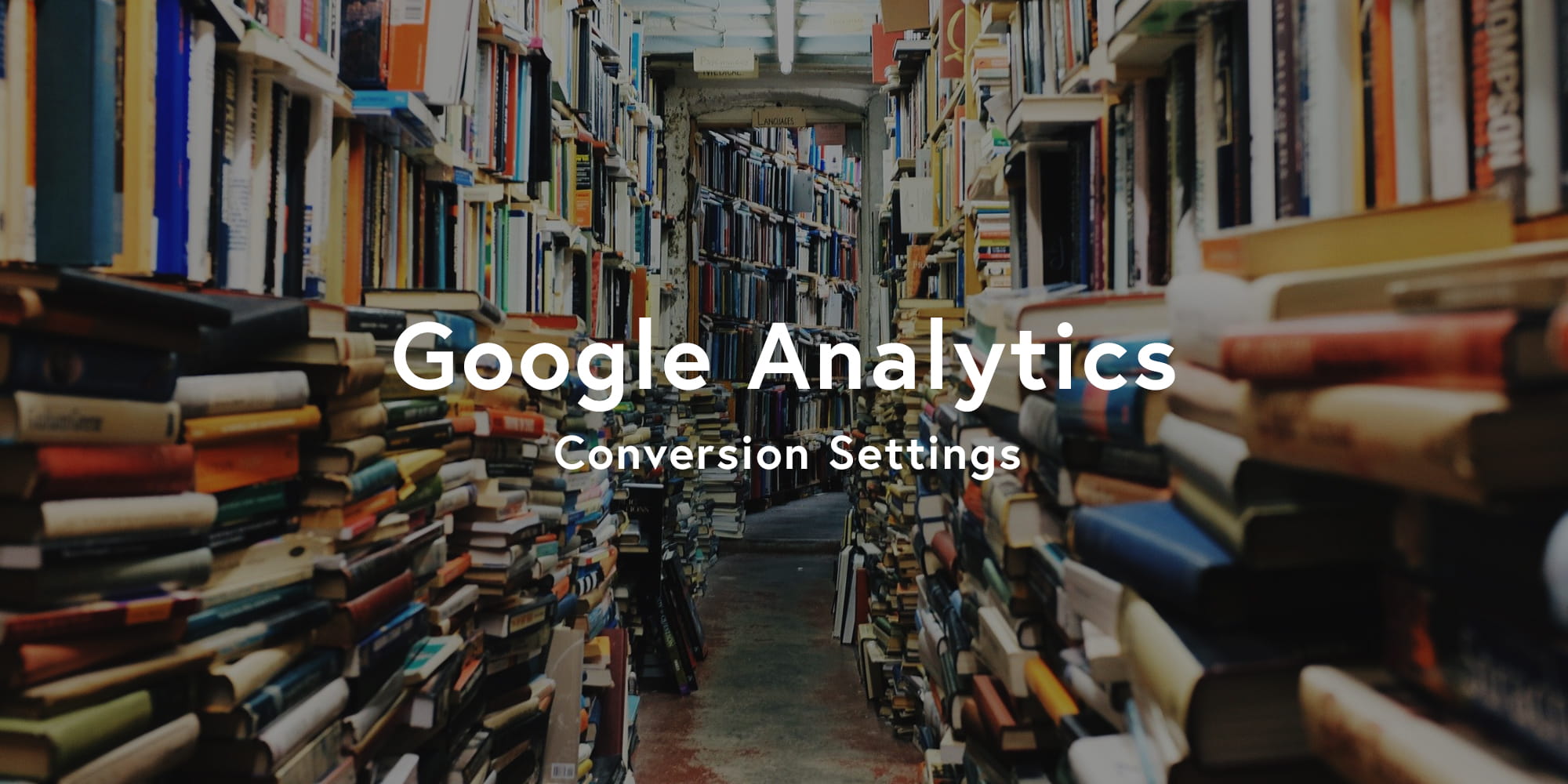
こんにちは、最近AppleのCMに起用されているMomというアーティストの「あかるいみらい」という楽曲がお気に入りのDesigner松並です。
AppleのCMで起用される楽曲はいつもセンスのいいものばかりで、しかもインディーズであることも多々。彼らがどのようにアーティストの情報を収集しているのかがとても気になります。
さて、少し前新しくなったアナリティクス「Google Analytics 4 properties (以下、GA4)」で、Webサイトとアナリティクスを紐付けるのに必要なトラッキングIDの取得方法をご紹介させていただきました。
今回はWebサイトにおいてもう一つ重要なものであるコンバージョンについて、GA4での設定方法をご紹介させていただきたいと思います。
それでは参りましょう。
Table of contents
コンバージョン用のイベント作成
まずアナリティクスのホーム画面のサイドバーのコンバージョン・イベントが今回設定していく箇所になります。
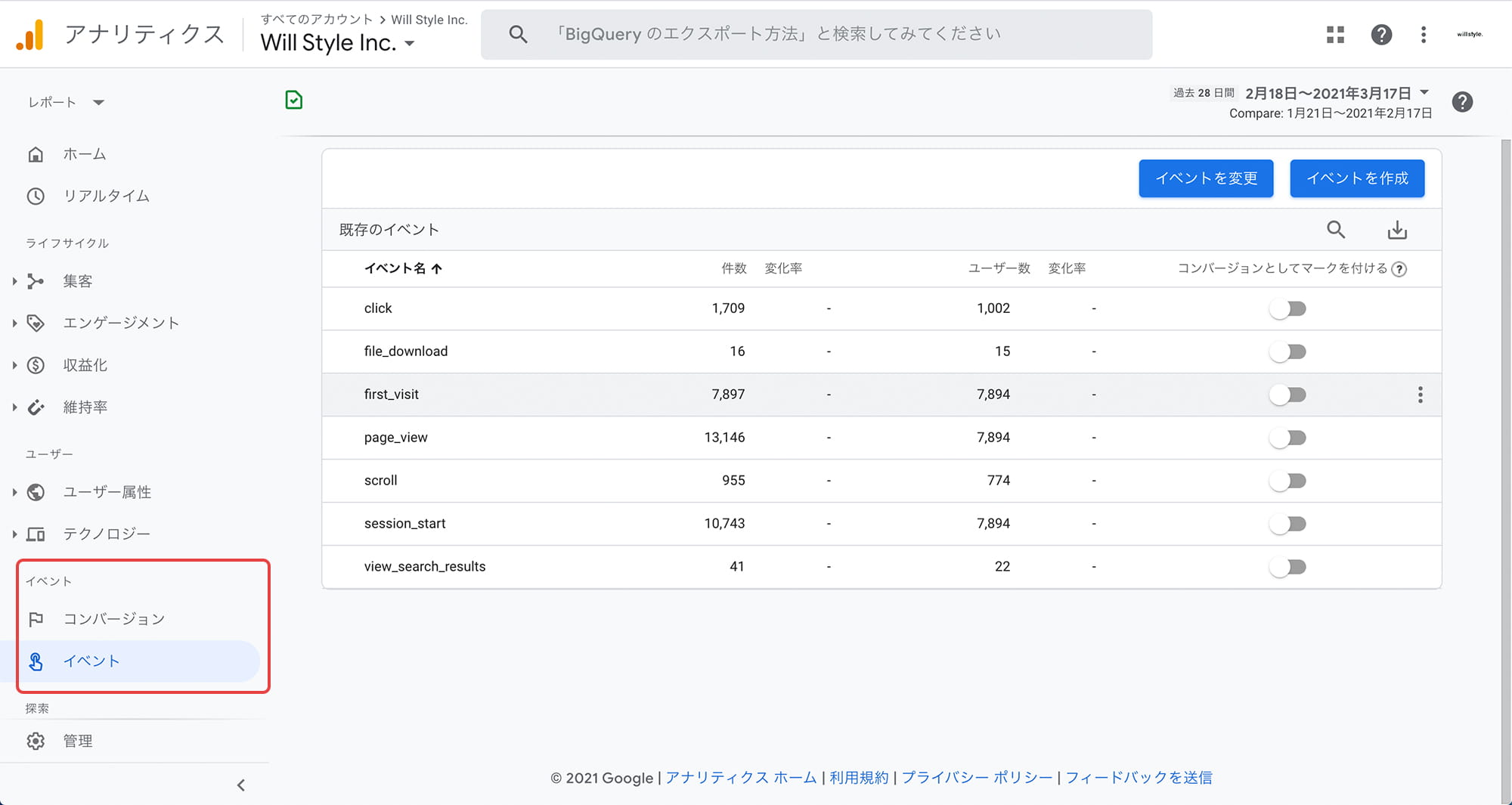
イベントレポート内の「イベントを作成」をクリックするとコンバージョンの設定画面が表示されます。
その後「作成」を選択すれば、作成画面が表示されます。
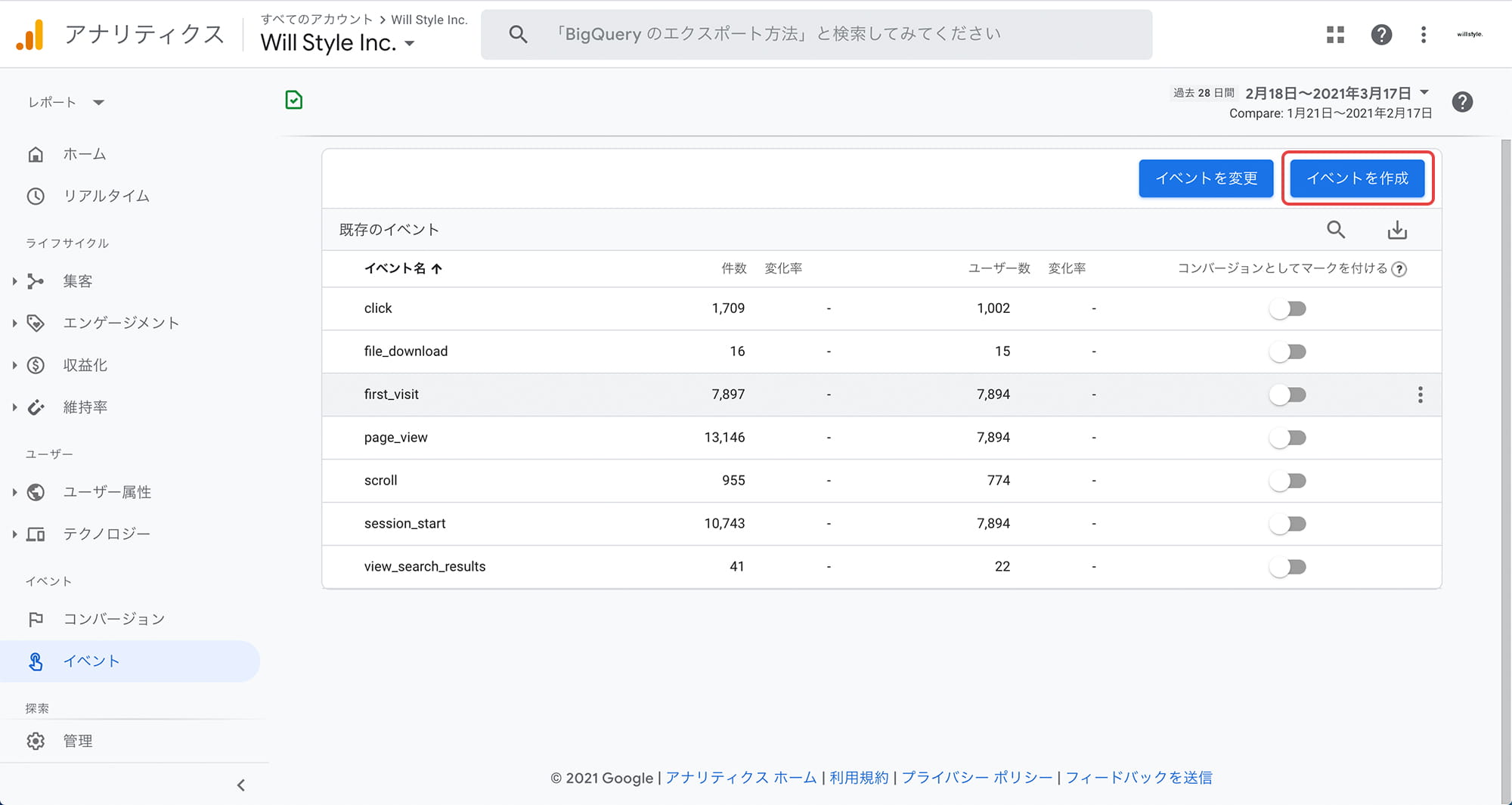
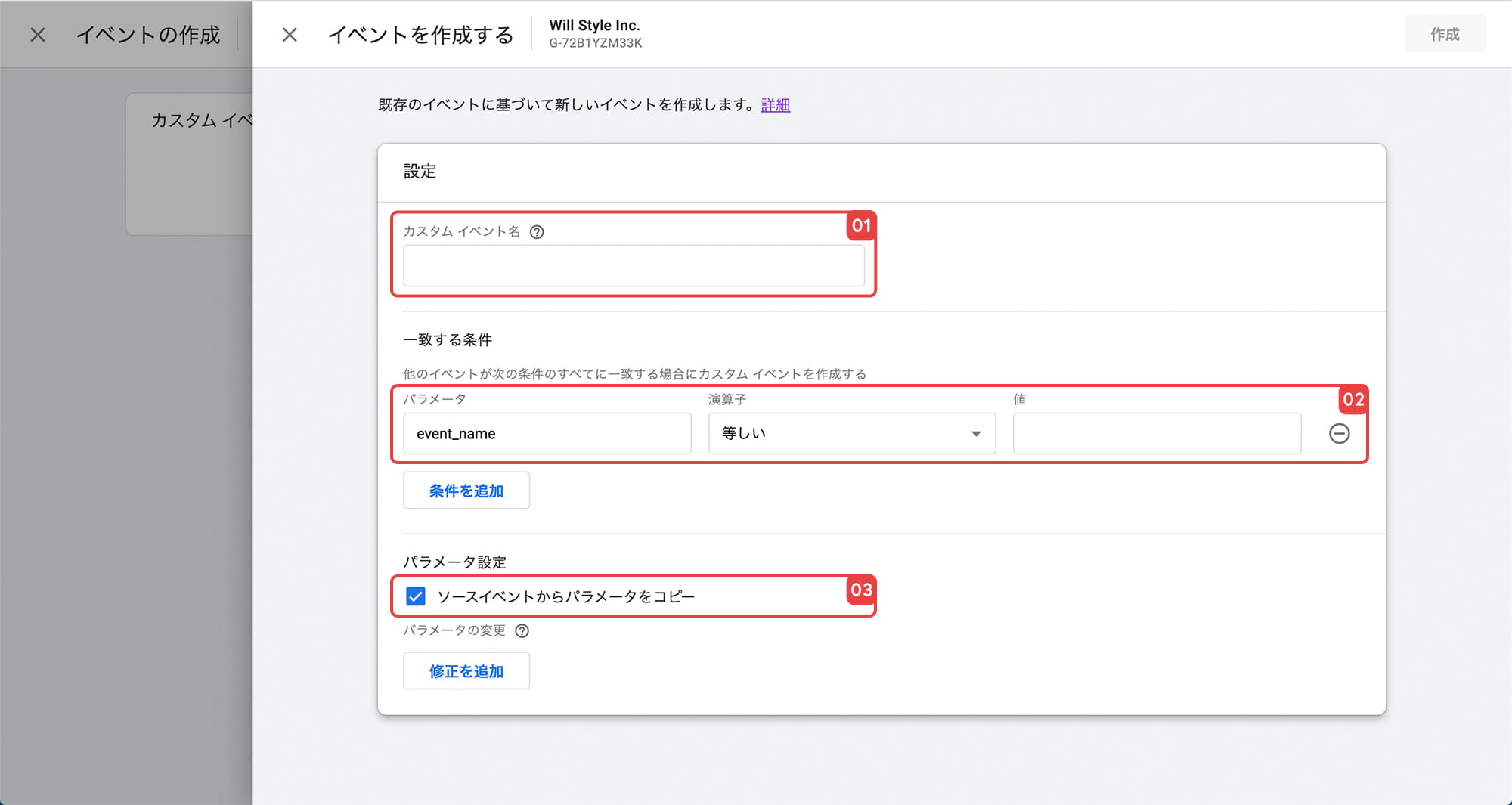
01. カスタムイベント名の設定
コンバージョンの名称になるため、わかりやすい名称をおすすめします。
02. 条件の設定
パラメータの値を条件にイベントを作成します(パラメータについてはアナリティクスヘルプに記載されていますので、参考にしてください)。
03. パラメータのコピー
ここは任意になりますが、トリガーイベントから、作成する新たなコンバージョンイベントにパラメータをコピーするための設定です。基本的にはチェックしたままで問題ありません。
パラメータの名称を新たに変更したい場合などには「修正を追加」を選択し、「パラメータ」には修正対象のパラメータ、「新しい値」には変更後のパラメータを新たに入力することで設定が可能です。
以上大きく分けて3ヵ所を設定後、画面右上の「保存」を選択することで、イベントを作成できます。
作成したイベントをコンバージョンに設定
作成したイベントは、作成直後には「すべてのイベント」内には表示されず、イベントのトリガーが発火し、計測されることで表示されるようになります。また、表示には30分〜1時間程度時間がかかる場合もありますので、しばらく時間をおいてみてください。
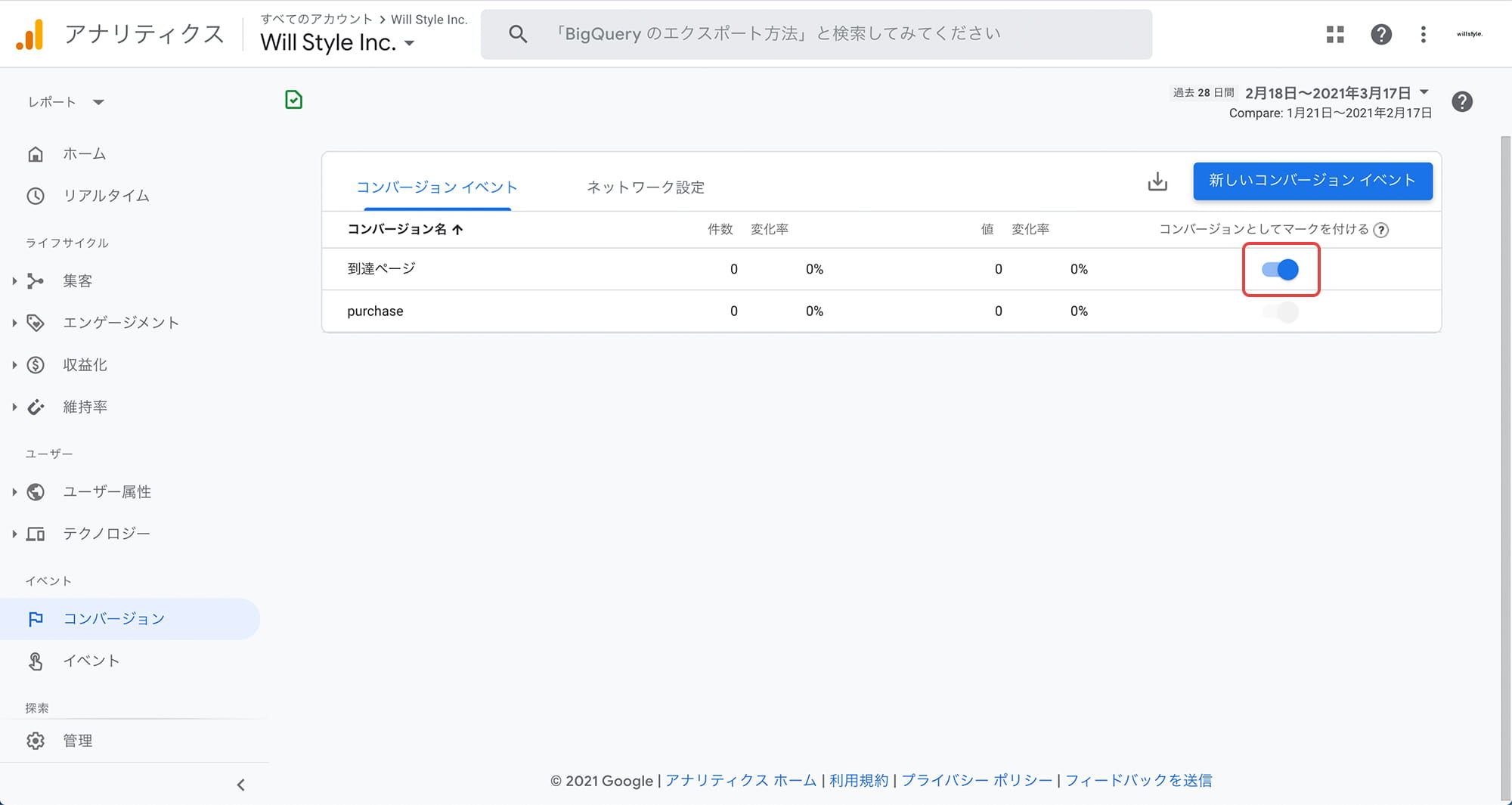
「すべてのイベント」に作成したイベントが表示された後、右端の「コンバージョンとしてマークを付ける」を選択することで、コンバージョン設定は完了です。
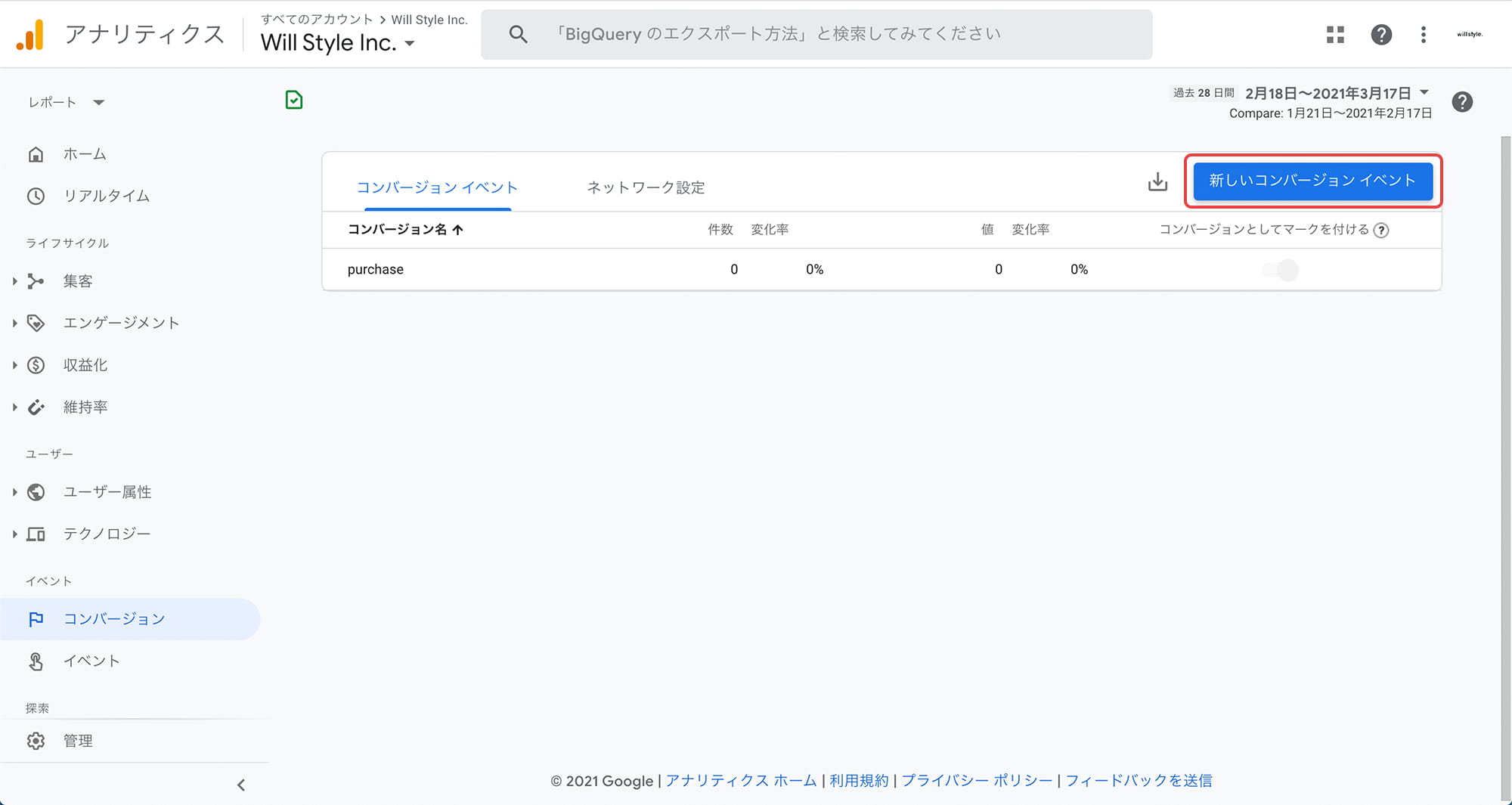
他の手段としては、「コンバージョン」のナビゲーションから、「新しいコンバージョンイベント」を選択し、作成したイベント名と同一のイベント名を入力することで設定することも可能です。
コンバージョン設定の実例
問い合わせ完了ページや会員登録完了ページ、購入完了ページなど特定ページでのイベント計測を行う、一番使用率の高いと思われる設定方法をご紹介したいと思います。
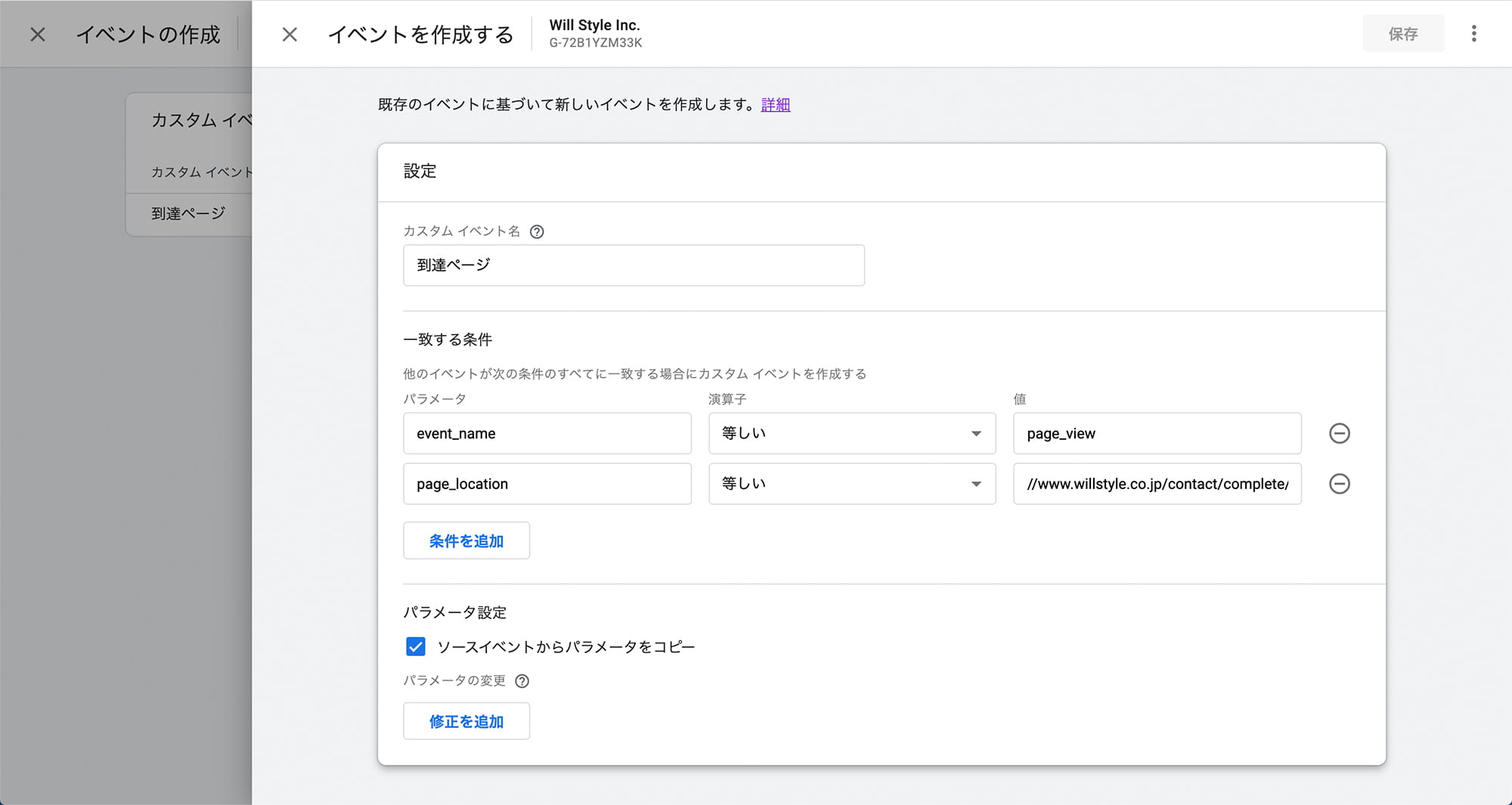
カスタムイベント名
ユニバーサルアナリティクス(UA)にてコンバージョンのカスタム設定として使用されていた「到達ページ」という名前を使用しました。
一致する条件
「event_name」「page_location」という2つのパラメータを使用します。
event_name
「page_view」という値を設定することでページへ到達した情報を取得します。
page_location
計測を行うページURLを設定します。
パラメータ設定
チェックしたままで問題ありません。
これで、 https://www.willstyle.co.jp/contact/complete/(お問い合わせフォームの完了ページ)へ到達した数値を計測することが出来るようになりました。
上記で設定を保存し、カスタムイベント名をコンバージョンに設定すれば完了です。
コンバージョンについての注意事項
イベントの作成で設定できるイベントにはいくつかの制限があります。
下記に主要そうなものをまとめました。(詳しくはアナリティクスヘルプをご確認下さい。)
- プロパティに編集権限が必要
- イベントの作成で設定できるイベントの上限数は50個まで(同名のイベント名でもそれぞれカウントされます。)
まとめ
いかがでしたでしょうか。
今回はGA4のコンバージョンの設定方法をご紹介させていただきました。
ユニバーサルアナリティクスとは全くことなる方法ではありましたが、一度覚えてしまえばそれほど難しい作業でもないなと思いました。
Web担当者の皆様もこの機会にGA4に触れてみてはいかがでしょうか。